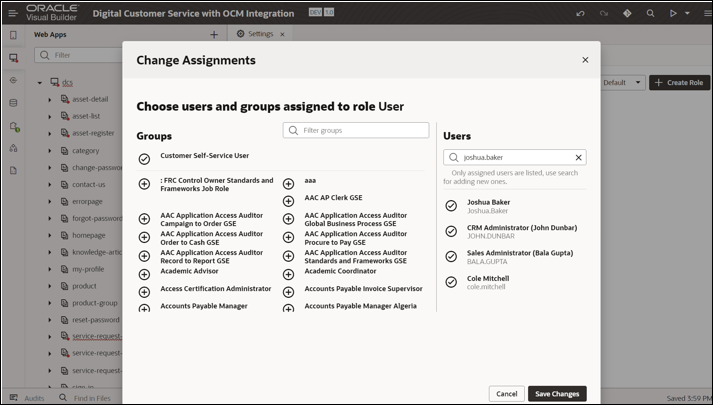Configurar aplicación de servicio al cliente digital
En este siguiente paso, configurará la nueva plantilla en la aplicación Visual Builder. Implica agregar los usuarios que accederán a esta aplicación, definir los perfiles de aplicación por defecto y actualizar los servicios de backend para que apunten a la aplicación de Fusion existente que se utilizará para esta integración.
- Para agregar el rol de administrador de cuenta:
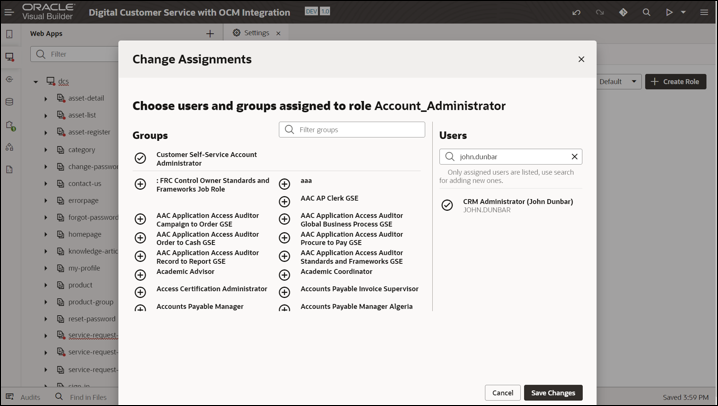
Descripción de la ilustración change-assign.png
- Haga clic en
 en la parte superior derecha de la página.
en la parte superior derecha de la página.
- Seleccione Configuración del menú desplegable.
- En la página Configuración, seleccione el separador Roles de Usuarios.
- Seleccione Valor por defecto en el menú desplegable Perfil de aplicación en la parte superior derecha de la página.
- Si los usuarios ya están asignados al rol, solo aparece el icono Editar en lugar de la opción Asignar grupos o usuarios. En el rol Account_Administrator, seleccione el icono Editar.
- En el cuadro de diálogo Cambiar asignaciones, seleccione Agregar usuarios mediante búsqueda en el lado Usuarios del cuadro de diálogo.
Introduzca el nombre del usuario que será el administrador de la cuenta y debe ser el mismo que el usuario administrativo de la aplicación Fusion. Por ejemplo, john.dunbar.
- Haga clic en el icono "+" situado a la izquierda de los usuarios que desea que sean administradores de la cuenta y, a continuación, haga clic en Guardar cambios.
- Haga clic en
- Para agregar los roles de usuario, repita los pasos anteriores (a partir del paso 1e) para que el rol de usuario agregue los usuarios genéricos a los que desea acceder a esta aplicación de Visual Builder. Por ejemplo, john.dunbar, bala.gupta, cole.mitchell, joshua.baker, etc.
- Para actualizar los perfiles de aplicación de la configuración por defecto:
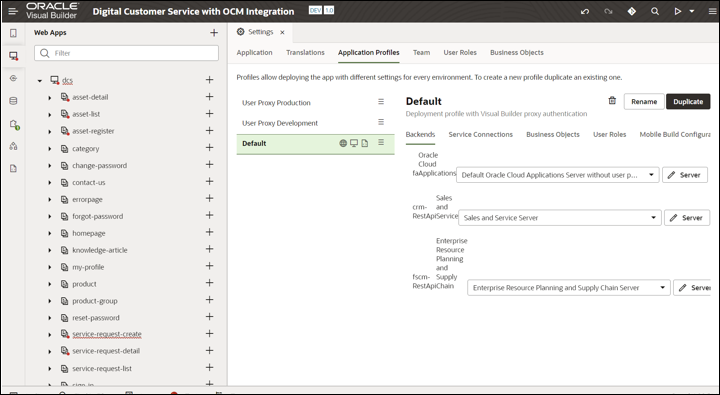
Descripción de la ilustración appprofdefault-config.png
- En la página Configuración, seleccione el separador Perfiles de aplicación.
- Haga clic en
 a la derecha de la aplicación por defecto.
a la derecha de la aplicación por defecto.
- Seleccione la opción Convertir el desarrollo en el valor por defecto en el menú desplegable. En breve, verá un nuevo icono que aparece justo a la izquierda del menú de hamburguesa.
- Repita el paso 2 anterior y, a continuación, seleccione Convertir estado en valor por defecto y Convertir en valor por defecto de publicación.
Nota:
En este punto, debe haber tres iconos a la izquierda de y esas opciones del menú desplegable deben estar desactivadas en el perfil de aplicación Por defecto.
y esas opciones del menú desplegable deben estar desactivadas en el perfil de aplicación Por defecto.
- Para seleccionar los servidores backend de servicios de FA:
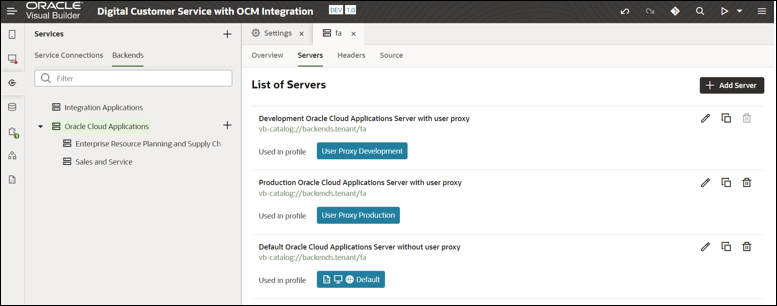
Descripción de la ilustración listofservers.png
- Seleccione la opción Services (Servicios) en el menú de navegación de la izquierda.
- En la sección Servicios, seleccione el separador Backends. En la lista, seleccione Aplicaciones de Oracle Cloud.
- En la página de preguntas frecuentes, seleccione el separador Servidores.
- Para actualizar el backend de servicio por defecto sin un proxy de usuario:
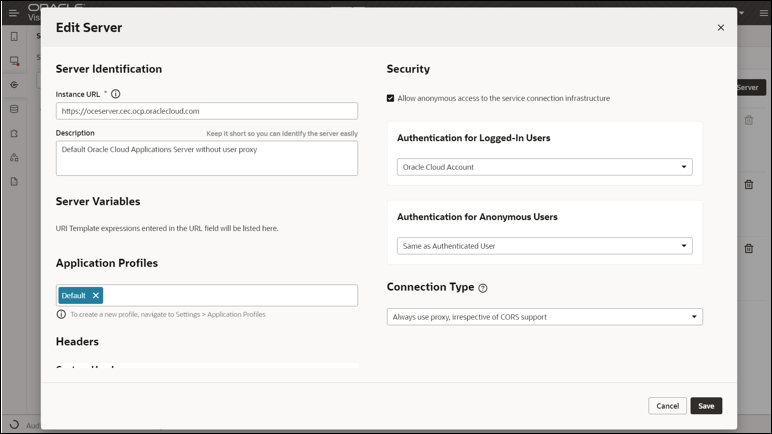
Descripción de la ilustración edit-server.png
- En la página Lista de servidores, haga clic en el icono Editar situado a la derecha de Servidor de aplicaciones de Oracle Cloud por defecto sin proxy de usuario.
- En el campo URL de instancia, especifique la URL del servidor de aplicaciones de Fusion. Por ejemplo,
https://oceserver.cec.ocp.oraclepcloud.com. - En el menú desplegable Autenticación para usuarios anónimos, seleccione Igual que usuario autenticado.
- Haga clic en Guardar.
- Para actualizar el backend del servicio de desarrollo con un proxy de usuario:
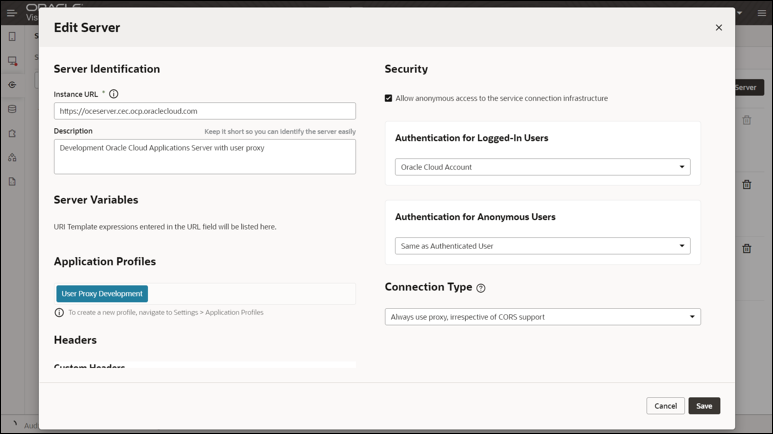
Descripción de la ilustración user-proxy.png
- En la página Lista de servidores, haga clic en el icono Editar situado a la derecha de Oracle Cloud Applications Server por defecto con proxy de usuario.
- En el campo URL de instancia, especifique la URL del servidor de aplicaciones de Fusion. Por ejemplo,
https://oceserver.cec.ocp.oraclepcloud.com. - Seleccione la casilla de control Permitir acceso anónimo a la infraestructura de conexión de servicio.
- En el menú desplegable Autenticación para usuarios anónimos, seleccione Igual que usuario autenticado.
- En el menú desplegable Autenticado para usuarios conectados, seleccione Cuenta de Oracle Cloud.
- Haga clic en Guardar.